1、嚼但匙噻首先我们需要保存好我们的Por/E原始三维图形,然后新建一个Por/E工程图。点击新建---工程图,然后就开始设置我们需要的参数,点击确定后我们的图形就显示出来了。





2、现在需要将我们的工程图转化为CAD,也就是DWG格式。而此时我们可以点击右键插入我们总视图,然后设置它的方向,显示方式…这样我们的工程图有立体三维图才更加清晰。

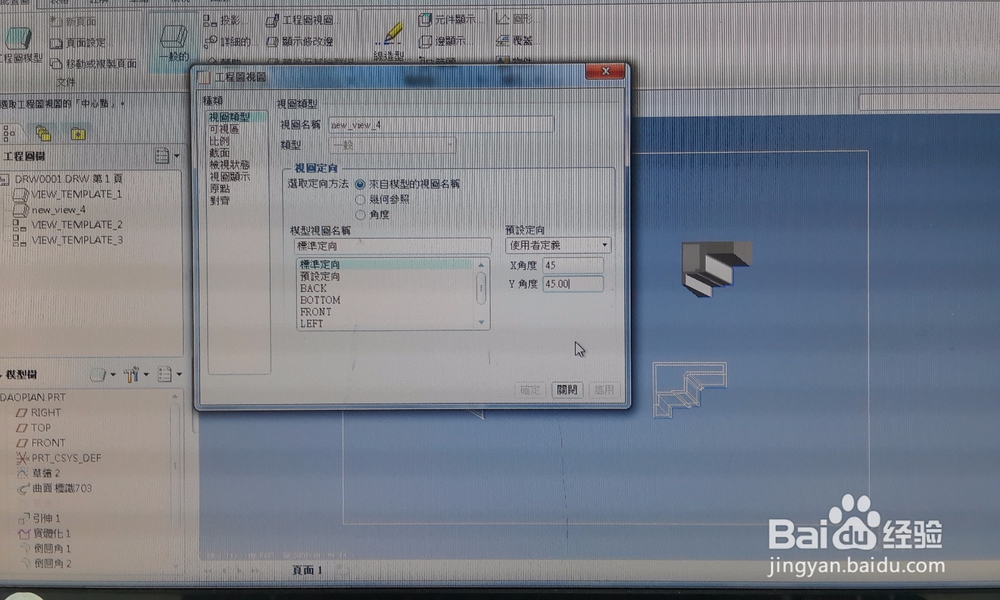

3、点击出版---DWG---绘出。我们的工程图就以CAD保存了。注意自己找好储存的位置,然后打开。

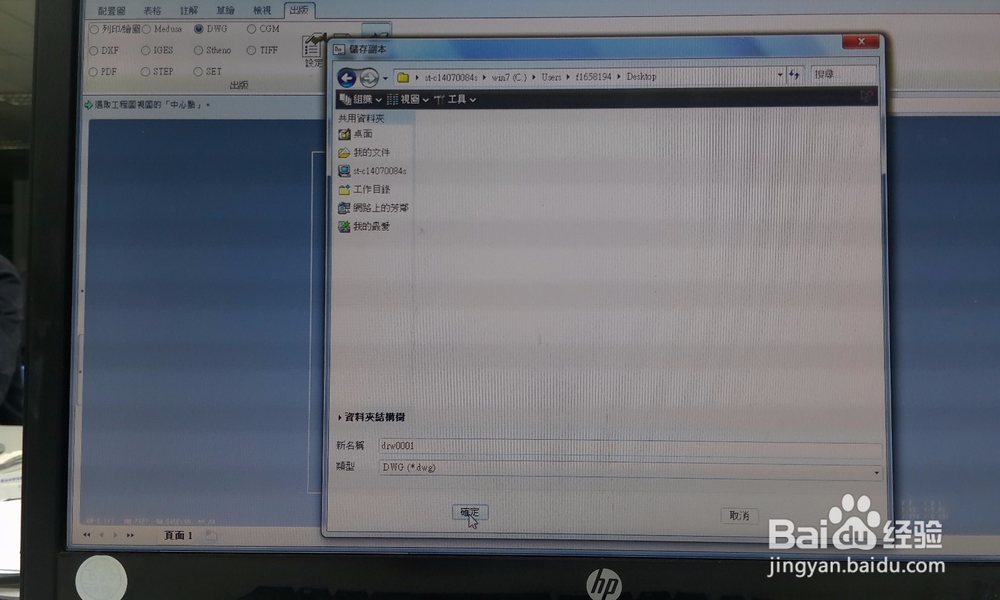

4、打开CAD后就是我们的图形都是没有尺寸的,所以我们需要自己标上尺寸。



5、一切尺寸标完后,我们的图形就完成了,加上边框,备注,以及我们图形的在边框,就可以出图了。

